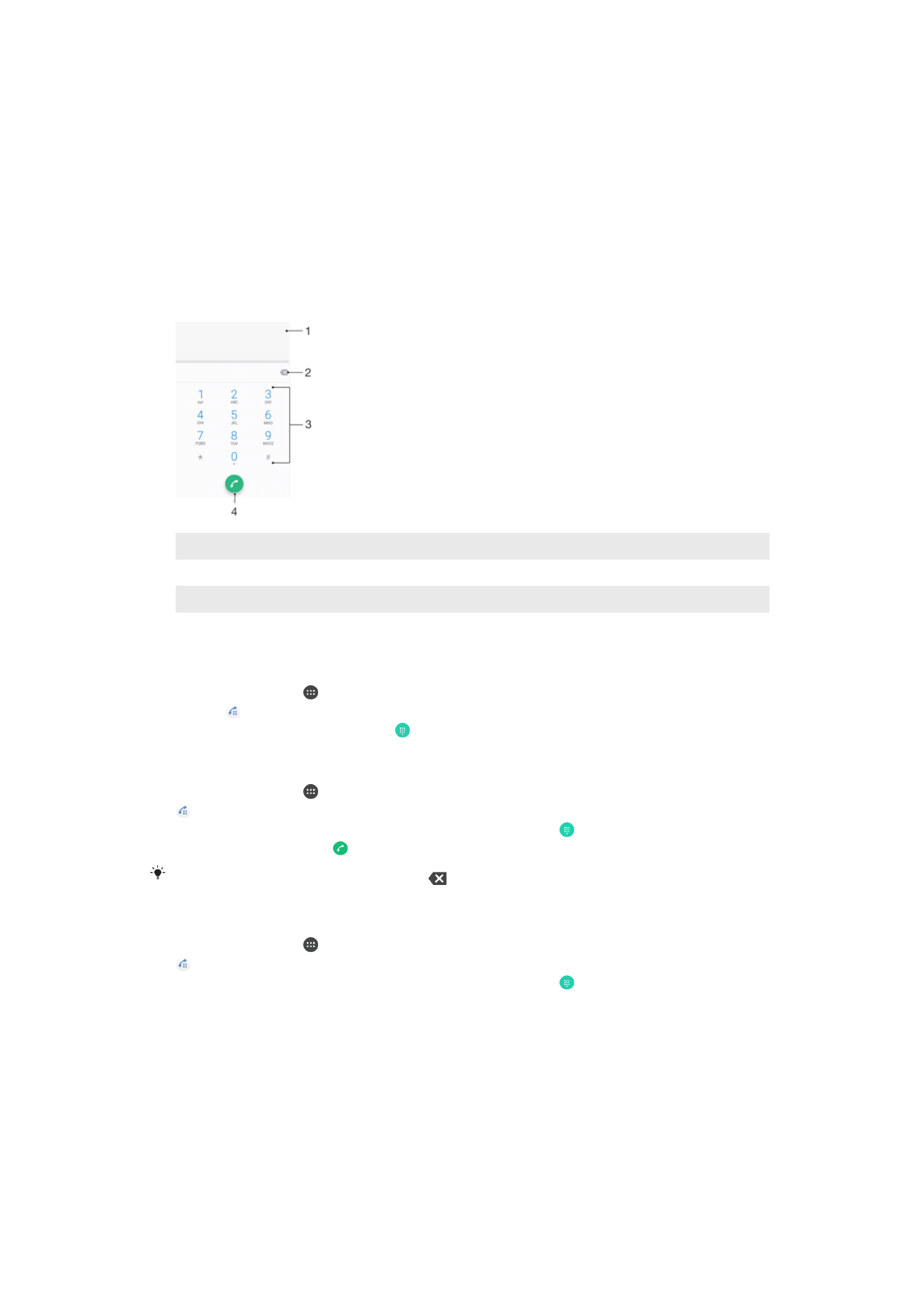
कॉल करना
कॉल करना
कॉल ओवरव्यू करि्
आप मैन्युअल रूप से िोि िंबर ि्यल करके, अपिी संपकता सूिी में रकक्षर िंबर टैप करके, य् अपिे
कॉल लॉग दृश्य में िोि िंबर टैप करके कॉल कर सकरे हैं. आप संपकता िंबर य् ि्म क् भ्ग रजता
करके और दरख्ई रेिे व्ले सुझ्वों से ियि कर अपिी संपकता सूिी और कॉल लॉग से रेज़ी से िंबर
ढूंढिे के शलए स्म्टता ि्यल फ़ंक्िि क् भी प्रयोग कर सकरे हैं. वीडियो कॉल करिे के शलए, आप अपिी
डिव्इस पर Hangouts™ त्वररर संरेि-सेव् और वीडियो िैट अिुप्रयोग क् प्रयोग कर सकरे हैं.
1
अथधक पवकल्पों को रेखें
2
िंबर हट्एं
3
ि्यलपैि
4
कॉल बटि
ि्यलपैि को खोलि्
1
अपिे होम स्क्रीन से, टैप करें.
2
ढूंढें और टैप करें.
3
यदर ि्यलपैि दरख्ई िहीं रेर् है, रो टैप करें.
िोि िंबर ि्यल करिे के शलए
1
अपिे होम स्क्रीन से, टैप करें.
2
ढूंढें और टैप करें.
3
यदर कॉल लॉग दरख्ई रेर् है, रो ि्यलपैि प्ररशितार करिे के शलए टैप करें.
4
फ़ोि िंबर प्रपवष्ट करें और टैप करें.
गलरी से रजता ककए गए िंबर को हट्िे के शलए, टैप करें.
स्म्टता ि्यल क् उपयोग कररे हुए कॉल करिे के शलए
1
अपिे होम स्क्रीन से, टैप करें.
2
ढूँढें और उस पर टैप करें.
3
यदर कॉल लॉग दरख्ई रेर् है, रो ि्यलपैि प्ररशितार करिे के शलए टैप करें.
4
अक्षरों य् संख्य्ओं जो उि संपक्कों के संगर हो शजि पर आप कॉल करि् ि्हरे हैं उिको
प्रपवष्ट करिे के शलए ि्यलपैि क् उपयोग करें. जैसे ही आप प्रत्येक अक्षर य् संख्य् प्रपवष्ट
कररे हैं, संभ्पवर शमल्िों की एक सूिी दरख्ई रेरी है.
5
वह संपकता टैप करें शजसे आप कॉल करि् ि्हरे हैं.
69
यह इस प्रक्िि क् इंटरिेट संस्करण है। © शसिता निजी उपयोग हेरु मुद्रिर करें।
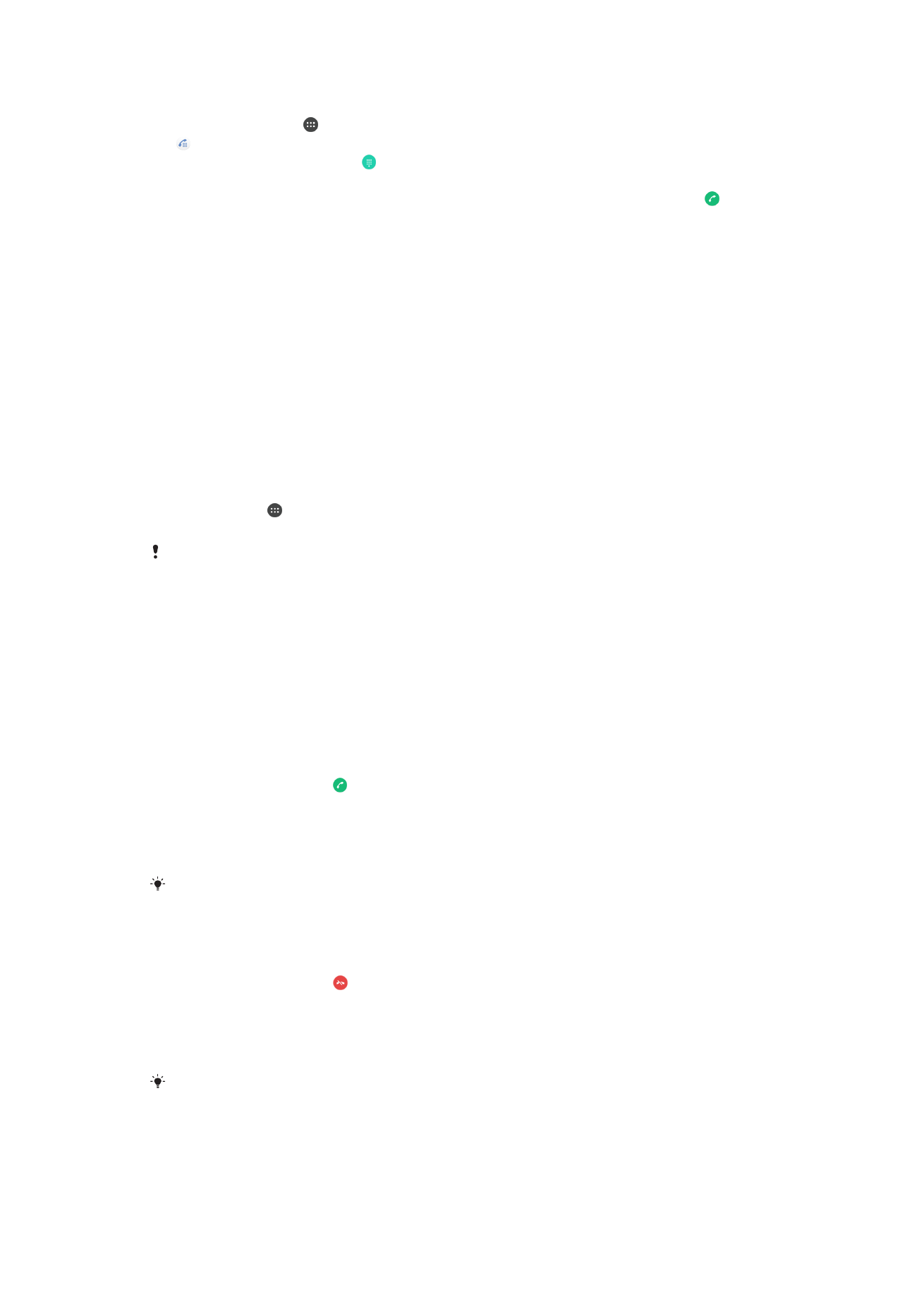
अंरर्ताष्ट्रीय कॉल करिे के शलए
1
अपिे होम स्क्रीन से, टैप करें.
2
ढूंढें और टैप करें. कॉल लॉग प्ररशितार है.
3
ि्यलपैि प्ररशितार करिे के शलए टैप करें.
4
जब रक “+” थि्नि प्ररशितार ि हो ज्ए, रब रक 0 स्पिता करके रखें.
5
रेि कोि, क्षे्रि कोि (आरंशभक िून्य के तबि्) और िोि िंबर प्रपवष्ट करें, किर टैप करें. किर
टैप करें.
अपिी होम स्क्रीि में प्रत्यक्ष ि्यल िंबर जोड़िे के शलए
1
अपिी होम स्क्रीन पर ककसी ररक्र क्षे्रि को रब रक स्पिता करें और रोक कर रखें जब रक कक
डिव्इस कंपि ि करे और अिुकूलि मेिू प्ररशितार ि हो ज्ए.
2
अिुकूलि पवकल्प मेिू में, विजेट > शॉट्ककट टैप करें.
3
अिुप्रयोगों की सूिी में स्क्रॉल करें और सीधा िायल िुिें.
4
उस संपकता और िंबर क् ियि करें शजसक् आप प्रत्यक्ष ि्यल िंबर के रूप में प्रयोग करि्
ि्हरे हैं.
अपि् फ़ोि िंबर दरख्ि् य् निप्ि्
जब आप ककसी को कॉल कररे हैं रो आपके कॉल प्र्प्रकर्ता के डिव्इस पर अपि् फ़ोि िंबर दरख्िे
य् निप्िे क् ियि कर सकरे हैं.
आउटगोइंग कॉल के समय अपि् िोि िंबर दरख्िे य् निप्िे के शलए
1
होम स्क्रीन से, टैप करें.
2
सेटटंग > कॉल > अनतरर्टत सेटटंग > कॉलर ID > टैप करें और कोई पवकल्प िुिें:
हो सकर् है कक हर ऑपरेटर यह पवकल्प ि प्रर्ि करे.